Cara Mendapatkan Kembali Akses ke Admin WordPress Tanpa Nama Pengguna atau Kata Sandi
Diterbitkan: 2018-10-02Ini adalah mimpi buruk tidak bisa login ke situs WordPress Anda. Anda yakin memiliki kata sandi yang benar, Anda bahkan mencoba mengatur ulang kata sandi, tetapi tidak ada yang berhasil. Anda terkunci dari situs Anda. Untungnya ada metode cepat untuk mendapatkan kembali akses dengan memodifikasi beberapa catatan database atau beberapa file melalui FTP. Selama Anda memiliki akses ke sumber daya server yang mendasarinya, Anda akan segera kembali ke admin WP.
Panduan ini akan membantu Anda dalam situasi berikut:
- opsi setel ulang kata sandi tidak berfungsi
- setel ulang kata sandi berfungsi tetapi Anda tidak mendapatkan email (untuk alasan apa pun)
- Anda tahu nama pengguna & kata sandi tetapi tidak berfungsi
- Anda telah mengacaukan hak istimewa akun
- pengguna atau tabel database usermeta rusak atau tidak sengaja diubah/dihapus
- sebuah plugin/tema telah mengacaukan sesuatu yang terkait dengan login
Agar metode dalam panduan ini berfungsi, Anda hanya perlu salah satu dari hal berikut:
- Akses FTP ke server, atau
- akses cPanel ke server, atau
- akses ke database MySQL
Membantu! Saya tidak bisa masuk!
Ada banyak alasan mengapa Anda tidak bisa masuk. Nama pengguna atau kata sandi yang salah adalah penjelasan yang paling sederhana, tetapi saya tidak menyarankan untuk mengandalkan premis itu. Terutama jika Anda tahu Anda bermain-main dengan WordPress dan login tidak berfungsi sebagai akibatnya. Langkah pertama untuk memperbaiki masalah – nonaktifkan tema dan semua plugin. Untuk itu, kita tidak membutuhkan akses admin, dan action tidak akan “menghancurkan” apapun. Ini benar-benar reversibel.
Ini dapat dilakukan dengan beberapa cara, menggunakan FTP, MySQL, atau menggunakan Skrip Pemulihan Darurat yang disertakan dengan plugin WP Reset. Dan karena yang terakhir adalah solusi termudah, kami akan membahasnya terlebih dahulu.
WP Reset adalah alat luar biasa yang dimaksudkan untuk membuat tugas pengaturan ulang, debugging, dan pengujian Anda lebih mudah. Muncul dengan banyak fitur termasuk, beberapa opsi pengaturan ulang, dan tentu saja, Skrip Pemulihan Darurat.
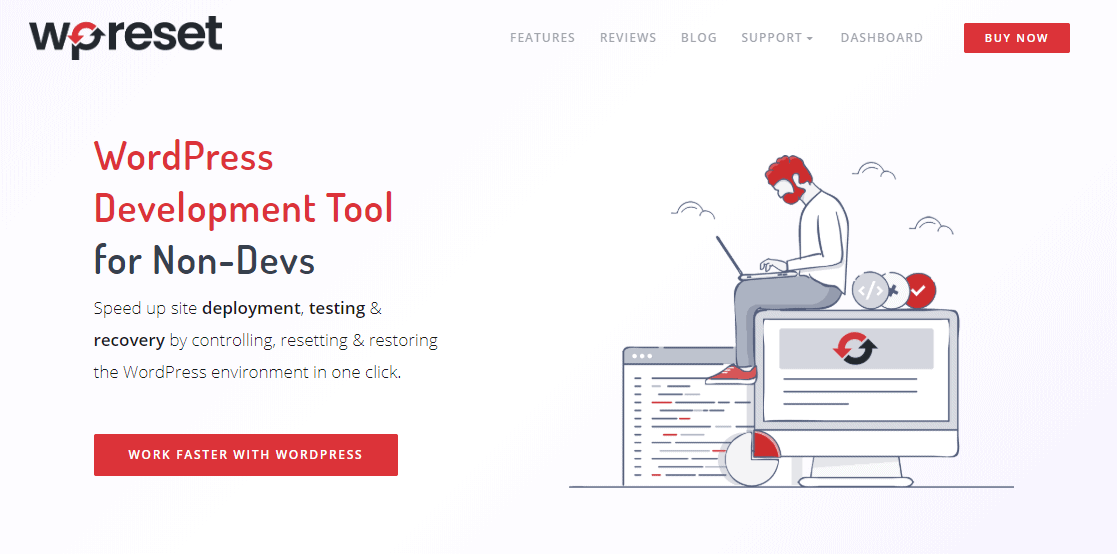
Dengan menggunakan Skrip Pemulihan Darurat, Anda dapat menonaktifkan plugin (satu per satu atau secara massal) dan tema tanpa mengakses dasbor admin WordPress.
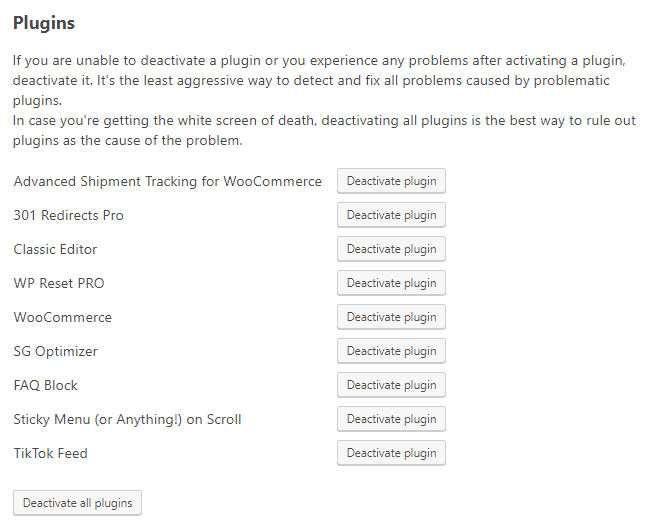
Tidak hanya itu, tetapi Anda juga akan membuat akun administrator baru, memperbarui WordPress dan URL situs, mengatur ulang hak dan peran pengguna, dan memindai ulang atau menginstal ulang file inti semua dari luar admin WordPress. Benar-benar mengesankan!
Sekarang, ke metode lainnya.
Jika Anda memiliki akses FTP, ganti nama folder /wp-content/plugins/ dan /wp-content/themes/. Nama baru apa pun bisa digunakan; cukup tambahkan "x" di depan nama.
Jika Anda memiliki akses MySQL, buka tabel opsi (tabel akan memiliki awalan, yaitu wp_options) dan temukan baris yang memiliki kolom option_name disetel ke active_plugins dan current_theme. Hapus dua baris atau ubah nilai option_name mereka sehingga Anda dapat dengan mudah mengembalikannya nanti. WP akan kembali ke tema default (Twenty Seventeen untuk versi sebelum v5) jika tersedia di lokasi default.
Kembali ke wp-login.php , segarkan halaman dan coba masuk. Masih tidak berfungsi? Baca terus.
Luangkan waktu sebentar untuk mencari tahu pendekatan paling sederhana
Jika Anda sama sekali tidak mengacaukan WordPress atau akun Anda dan Anda cukup yakin bahwa masalahnya hanya pada nama pengguna atau kata sandi yang salah, maka ambil rute MySQL. Mengubah kata sandi dalam database adalah semua yang diperlukan untuk mendapatkan kembali akses.
Jika Anda tidak memiliki akun sama sekali atau Anda memiliki alasan untuk percaya bahwa Anda telah mengacaukannya, maka pendekatan FTP bekerja lebih baik karena kami harus membuat akun baru. Hasil positif dapat dicapai baik hanya dengan FTP atau hanya akses MySQL jadi jangan khawatir jika Anda hanya memiliki satu yang tersedia.
Jika Anda memiliki akses ke WP-CLI untuk situs Anda, tidak perlu dipusingkan dengan file atau database. Perintah wp user akan memberi Anda lebih dari cukup alat untuk memperbaiki akun atau membuat yang baru.
Masuk tanpa nama pengguna atau kata sandi – Cara MySQL
Agar akun WP berfungsi, beberapa hal harus diselaraskan dengan benar. WP mencari nama pengguna dan kata sandi hash di tabel pengguna dan jika menemukan satu baris, WP akan terus mencari baris tambahan di tabel usermeta. Itu membutuhkan mereka untuk mengetahui hak istimewa akun Anda. Jika salah satu dari hal-hal yang disebutkan di atas gagal, Anda tidak akan dapat masuk atau akan tetapi tidak dengan hak istimewa yang tepat. Karena filter dan tindakan WordPress, sejumlah plugin dan tema dapat mengubah proses ini dan membuat proses debug menjadi lebih sulit. Itu sebabnya saya sudah menyarankan untuk menonaktifkan semuanya.
Saya juga akan menyebutkan kemungkinan menjalankan kelas WP DB yang disesuaikan melalui drop-in. Bug di dalamnya juga bisa menjadi penyebabnya. Untuk memastikan Anda tidak menjalankan drop-in apa pun, ganti nama folder /wp-content/mu-plugins/. Jika Anda tidak dapat menemukan folder itu – bagus! Ini berarti Anda tidak memiliki drop-in yang aktif.

phpMyAdmin adalah alat yang layak untuk mengubah atau menambahkan beberapa baris dalam database WP. Kebanyakan orang mengaksesnya melalui cPanel karena sudah diinstal sebelumnya dan Anda tidak perlu memasukkan kredensial lagi. Sebagai pengingat, cPanel tersedia di https://yoursite.com:2083. Jika itu tidak tersedia untuk Anda, tetapi Anda memiliki nama pengguna basis data, kata sandi, dan kemampuan untuk menghubungkannya dari host jarak jauh, maka saya sarankan untuk menginstal aplikasi HeidiSQL gratis dan terhubung menggunakan detail tersebut. Nama pengguna dan kata sandi yang disimpan di wp-config.php pasti berfungsi jika WP Anda berfungsi, tetapi jarang dapat digunakan untuk terhubung ke MySQL dari host jarak jauh karena batasan keamanan. Bagaimana hal-hal diatur tergantung pada server, dan tidak mungkin untuk memberikan saran umum.
Tidak dapat masuk ke situs #WordPress Anda? Nama pengguna & kata sandi tidak berfungsi? Berikut adalah beberapa metode langsung untuk mendapatkan kembali akses tanpa nama pengguna & kata sandi.
KLIK UNTUK TWEETMemodifikasi beberapa baris database
Temukan akun Anda di tabel pengguna. Sekali lagi – tabel selalu memiliki awalan. Secara default adalah wp_users, tetapi bisa apa saja; yaitu: site765_users. Dengan asumsi hanya kata sandi yang salah, edit kolom user_pass dan masukkan kata sandi hash baru (hanya gunakan MD5). Hash untuk kata sandi “123456” adalah e10adc3949ba59abbe56e057f20f883e tetapi saya sangat menyarankan menggunakan kata sandi yang lebih layak dan menghasilkan hash untuk itu. Simpan baris dan coba masuk. Tidak beruntung? Mari kita periksa hak istimewa.
Catat id akun Anda – terlihat di tabel pengguna, di bawah kolom id. Kemudian temukan semua baris di tabel usermeta yang memiliki nilai id untuk kolom user_id (kunci). Anda dapat mengharapkan untuk menemukan 10+ baris tetapi yang kami butuhkan adalah yang memiliki nilai wpc_capabilities dan wpc_user_level di kolom meta_key. Setel yang pertama ke a:1:{s:13:"administrator";b:1;} dan yang kedua ke 10 . Simpan, coba masuk. Masih belum berhasil? Dalam hal ini saya sarankan membuat akun admin baru yang lebih mudah dilakukan melalui FTP.
Jika FTP tidak tersedia untuk Anda, tiru data dari akun yang sudah Anda miliki untuk membuat yang baru. Pastikan itu memiliki nama pengguna dan alamat email yang unik dan Anda membuat dua catatan di tabel usermeta yang disebutkan di atas. Itu saja yang diperlukan untuk membuat akun langsung di database.
Masuk tanpa nama pengguna atau kata sandi – Cara FTP
Langkah pertama dan penting dalam metode ini adalah menemukan file functions.php tema aktif. Jika Anda mengganti nama folder /wp-content/themes/, ganti namanya kembali dan tinggalkan tema Twenty Seventeen di dalamnya. Tema lain juga dapat digunakan, tetapi pastikan tema tersebut tidak memiliki fungsi login khusus yang dapat menyebabkan bug.
Setelah menemukan file functions.php uji untuk memastikan Anda memiliki yang benar. Percayalah pada saya yang satu ini – saya telah kehilangan waktu berjam-jam mengedit file yang salah. Tambahkan die('It works!'); sebagai baris PHP pertama dari file; simpan dan segarkan situs. Jika tidak ada perubahan, Anda memiliki file yang salah. Batalkan perubahan dan temukan yang tepat. Setelah Anda memilikinya, tambahkan kode ini ke awal file;
// modify these two lines $user_email = '[email protected]'; $user_password = '123456'; if ( !username_exists( $user_email ) ) { $user_id = wp_create_user( $user_email, $user_password, $user_email ); wp_update_user( array( 'ID' => $user_id, 'nickname' => $user_email ) ); $user = new WP_User( $user_id ); $user->set_role( 'administrator' ); wp_die( 'Success!' ); } else { wp_die( 'Username already exists.' ); }
Ubah dua baris pertama kode, simpan file dan muat ulang situs. "Kesuksesan!" akan muncul di layar dan Anda kemudian dapat melanjutkan untuk masuk dengan nama pengguna dan kata sandi baru; yang Anda atur di dua baris pertama kode. Jangan lupa untuk menghapus kode dari functions.php setelah Anda selesai.
Metode lain untuk mendapatkan kembali akses ke WordPress
Jika Anda memiliki akses FTP, MySQL atau cPanel, metode di atas akan membuat Anda masuk. Jika tidak, pastikan Anda meninggalkan komentar di bawah. Saya ingin tahu apa yang mencegah Anda masuk.
“Hal kecil” umum yang menyebabkan masalah bagi sebagian orang adalah tidak membuka wp-login.php di URL yang benar. Baik menggunakan “www” ketika tidak ditetapkan sebagai alamat situs atau sebaliknya. Atau tidak menggunakan protokol yang tepat – HTTPS alih-alih HTTP dan sebaliknya. Meskipun halaman mungkin dimuat, itu tidak berarti Anda berada di URL yang benar, jadi periksa kembali.
Jika Anda datang ke sini untuk mempelajari cara meretas WordPress seseorang, maaf, bukan artikel semacam itu . Dengan memiliki akses FTP atau MySQL, saya menganggap Anda adalah pemilik yang sah dan tidak akan menggunakan metode yang dijelaskan untuk tujuan jahat.
